专栏导航
上一篇:编程技能:多文件编译
本节前言
在之前,讲解源文件的时候,我所采用的,都是通过添加新建项,来添加源文件。其实呢,也可以不通过添加新建项来添加源文件,也可以通过将已有的源文件,导入到项目中来,来添加源代码文件。
本节呢,我们要讲解的,就是如何导入一个现有的源代码文件。
想要学习本节呢,你最好先学习完以下几篇文章链接的内容。
参考课节:使用 VS2010 编写 C语言程序
参考课节:用 VS2019 编写C语言程序
参考课节:编程技能:多文件编译
我们开始本节的内容。
一. 本节代码
本节代码如下。
#include <stdio.h>
int main()
{
printf("通过添加现有项,来添加代码文件。\n");
return 0;
}代码文件的内容,还是比较简单的。
我们接着往下看。
二. 建立解决方案
在这里呢,这个建立解决方案的事情,我还是领着大家一起做吧。
请大家打开 VS2019 。VS2010,我就不演示了。VS2019 的启动界面如下所示。

在图1 的红色框线所示的位置,是【创建新项目】选项,点击它,结果如下。

假定,你是跟着我们的教程来学习的。那么,在你的界面的左侧,在如图2 的【创建新项目】字样下面的模板列表里面,肯定会有红色框线所示的【Windows 桌面向导】一项,如果没有的话,请你自己在图2 右边的红色框线所示的搜索框里面,输入【桌面向导】,则搜索框下方的模板列表列表里面,也肯定会出现【Windows 桌面向导】一项。
找到了【Windows 桌面向导】这一模板选项之后,点击选中它,然后点击界面右下角的【下一步】按钮。这个下一步按钮,我在截图里没有展示。在你那里,肯定是能够看到的。点击了【下一步】按钮以后,结果如下图所示。

如图3 所示,两个红色框线里面,在上面的红色框中输入【me03】,结果如下图所示。
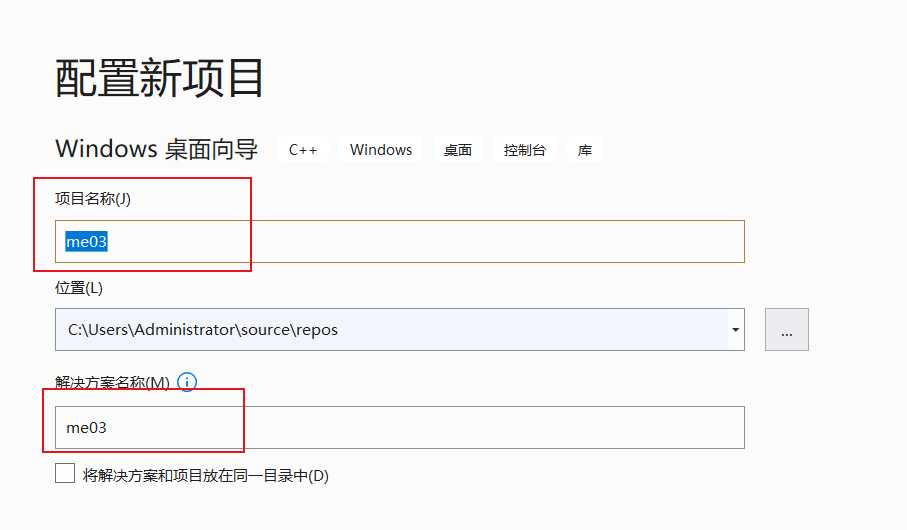
在你输入了【me03】以后,在图4 所示的界面里,【项目名称】栏与【解决方案名称】两栏都会变为【me03】字样。也就是,我们将解决方案与项目的名字,都设置为【me03】了。
接下来,我们需要设置解决方案的保存路径。也就是,设置【位置】参数。我们点击右边的红色框线所示的三点按钮,结果如下图所示。

在图5 所示的【浏览】对话框里面,我们浏览到桌面位置,然后点击对话框右下角的【选择文件夹】按钮,过程如下所示。

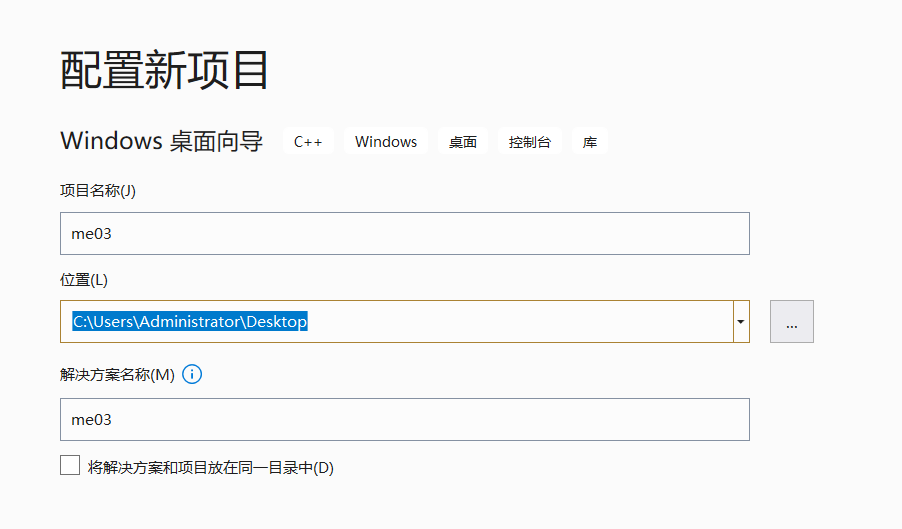
如图7 所示,位置参数的值,已经是变为桌面路径了。
然后呢,我们点击图7 所示的界面的右下角的创建按钮,结果如下。

在图8 里面,上方的红色框线,可以用来选择应用程序的类型。点击【应用程序类型】下方的下拉列表框右边的向下三角号,会出现一个列表。列表中,我们通常会用到的,是【控制台应用程序】和【桌面应用程序】两项,如下图所示。

然而,本次,我们要创建的,是控制台应用程序。所以呢,在图8 里面,上方的红色框线的位置,我们保持默认的选择:控制台应用程序。在图8 的下方的红色框线的位置,它是一个复选框。我们将其勾选上。设置好了的结果如下图所示。

接下来呢,我们点击图10 的右下角的【确定】按钮。结果如下。
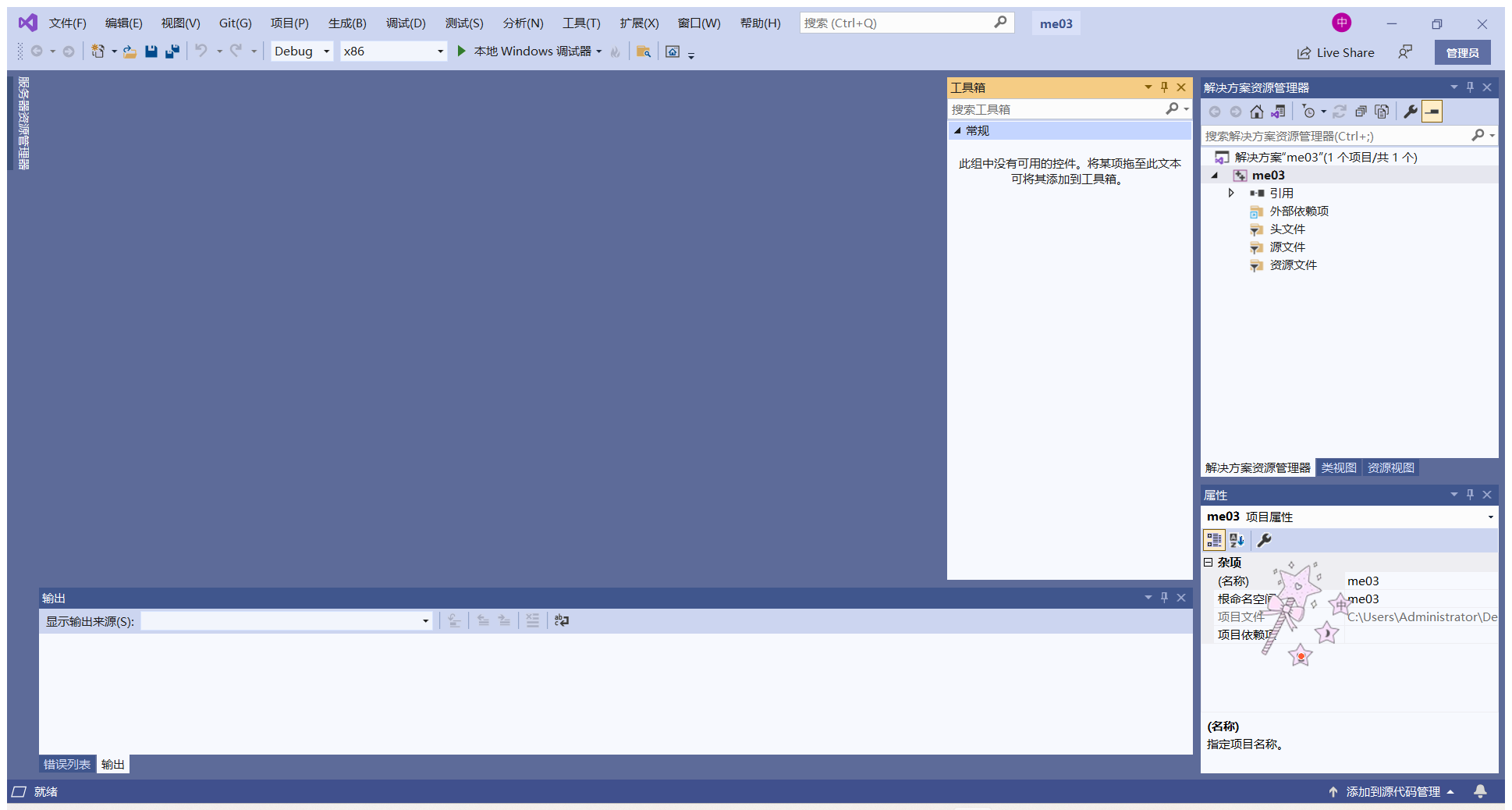
图11 是 VS2019 的软件主界面。
到了这里,建立 C/C++ 解决方案的步骤,我们就完成了。
三. 新建代码文件
想要通过导入现有的代码文件,来给 Visual Studio 项目添加源代码文件,需要首先有一个现有的代码文件。这个代码文件,需要我们自己首先准备好。
现在,我们就来准备这个代码文件。
首先呢,我们是将【me03】解决方案的位置设置在桌面上了,所以,我们到桌面上找一找这个解决方案文件夹。
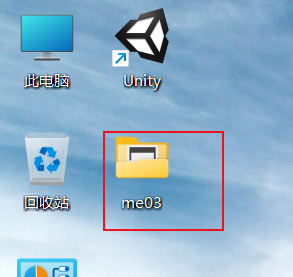
图12 是我的电脑桌面的部分截图,其中含有【me03】这一文件夹,双击进去。结果如下图所示。
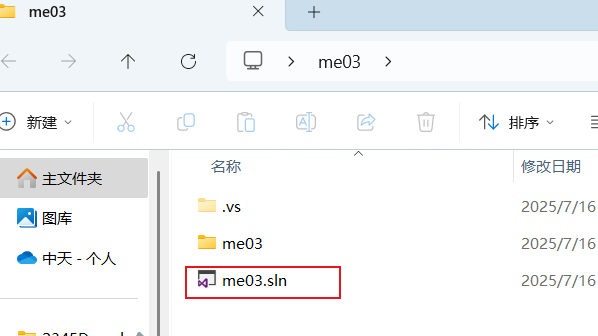
如图13 所示,红色框线部分,是【me03.sln】文件。【.sln】后缀的文件,就是解决方案文件。而解决方案文件所在的文件夹,便是解决方案文件夹。所以呢,图13 所示的环境,正是处在解决方案文件夹之中。
在图13 里面,还有一个与解决方案文件夹同名的【me03】文件夹,这个,就是项目文件夹了。我们双击进去。结果如下。
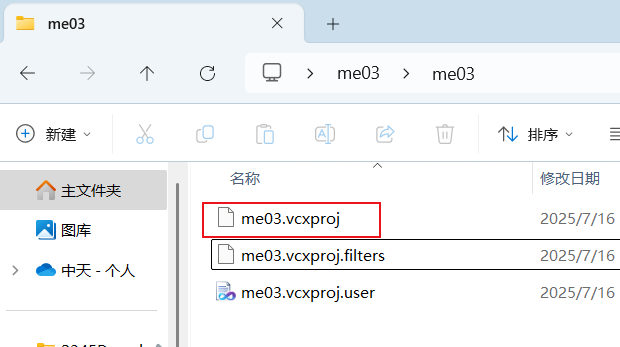
在图14 里面,红色框线所示的文件,为【me03.vcxproj】文件。它的后缀名为【.vcxproj】,带有这个后缀的话,那就证明,此文件所在的文件夹,为项目文件夹。因此,图14 所在的文件夹,在【me03】项目的文件夹。
项目文件夹的功能是,我们一般在使用 Visual Studio 来编写程序的时候,会将所有的项目代码文件,都放在项目文件夹里面。
也就是说,我们需要将自己写的【C/C++】源文件和头文件,都放在这个项目文件夹里面。
接下来呢,我们新建一个【.c】后缀的 C 语言文件,文件名可以自己起。这里,我们将文件名设置为【main.c】。使用记事本,Notepad++,都可以新建这个文件。当然了,你也可以在图14 所在的文件夹里面,点击鼠标右键,在右键菜单里面,依次点击【新建】,【文本文件】菜单命令,并且将新的文本文件的名字设置为【main.c】。新建一个代码文件的方法很多,我这里就说这几种了。结果如下。
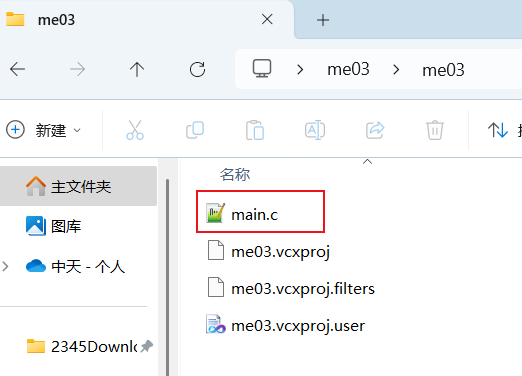
图15 里面,在红色框线所示的部分,是我们刚刚建立好的 main.c 文件。此时呢,它里面的内容是空的。
接下来,我们双击打开它,然后将本篇文章的第一分节的代码内容,复制到 main.c 里面,然后保存文件,关闭文件。过程如下所示。
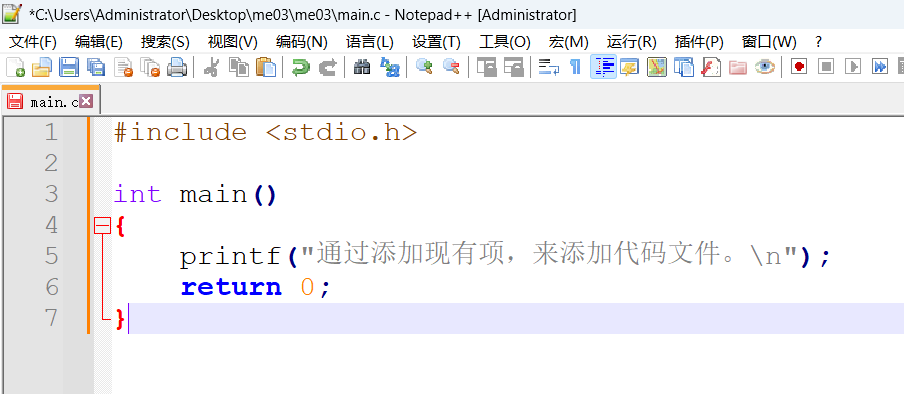
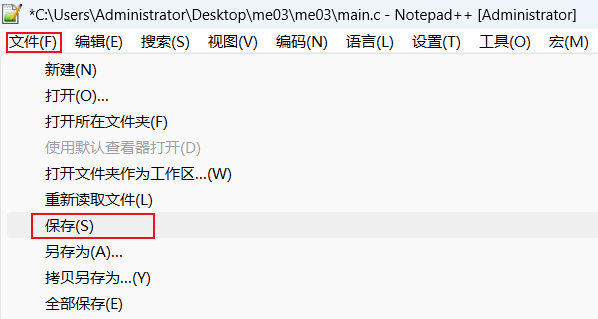
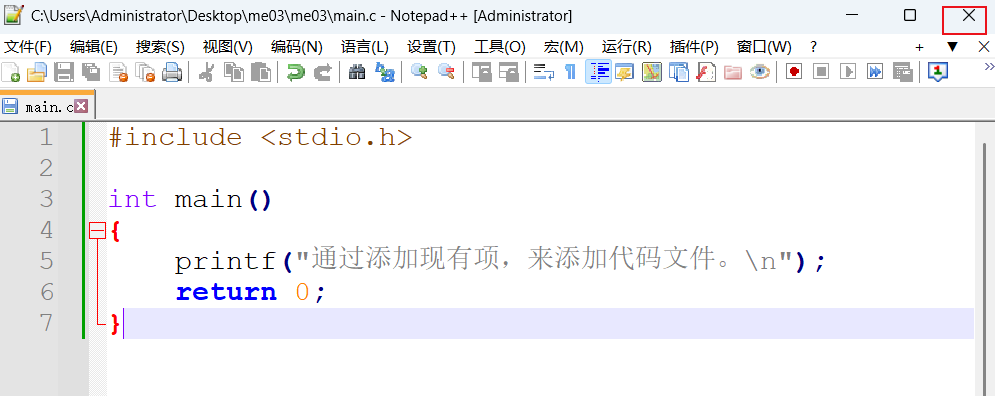
到了这里呢,代码文件,我们就准备好了。
我们来进行下一步。
四. 将代码文件导入项目
我们找到【解决方案资源管理器】界面,如下图所示。
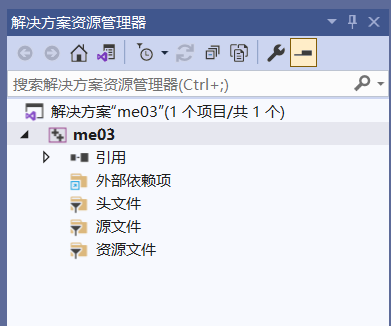
在这里呢,我们需要将【main.c】作为源文件来导入,而不是作为头文件来导入,所以呢,我们需要将鼠标指针移动到图19 中的【源文件】的区域,然后,点击鼠标右键,在弹出的右键菜单中,依次点选【添加】,【现有项】,过程如下图所示。
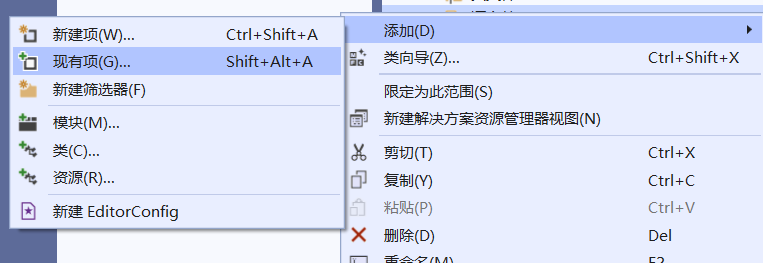
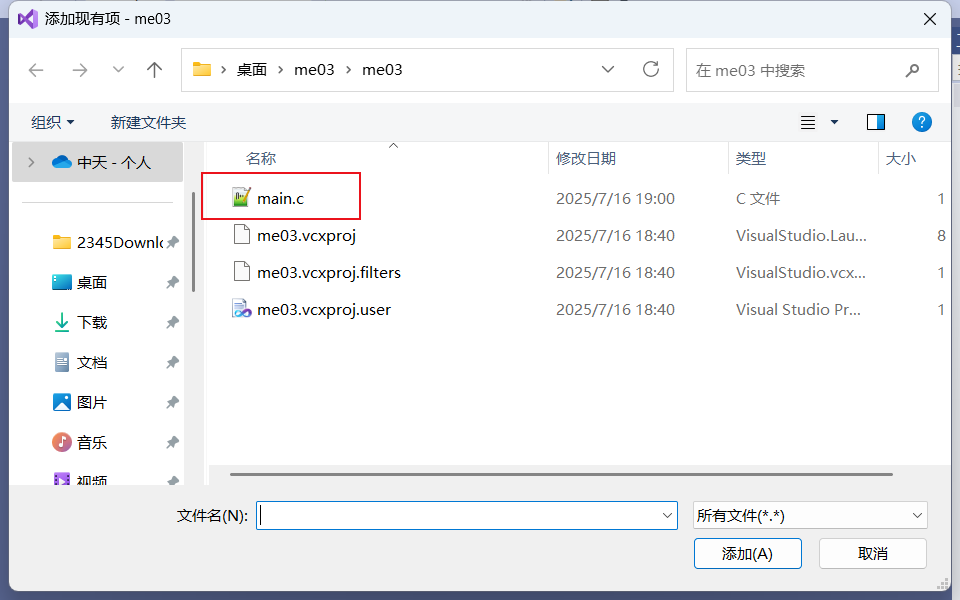
图21 这个对话框,它是【添加现有项】对话框。在这个【添加现有项】对话框里面,正在红色框线所示的位置,我们看到了【main.c】源代码文件。我们点击选中【main.c】源文件,然后点击图21 右下角的【添加】按钮,结果如下图所示。
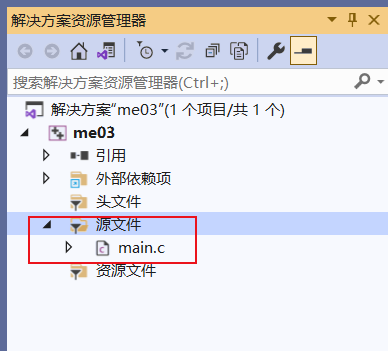
如图22 所示,这回呢,在【解决方案资源管理器】界面里面,在【原文件】分类之下,有了【main.c】这一项。这表明,我们已经将【main.c】导入到 VS2019 里面了,并且呢,它是处在【源文件】分类筛选器之下。
到了这里,代码文件的导入工作就完成了。
五. 编译
依次点选【生成】,【生成解决方案】菜单命令,过程如下图所示。
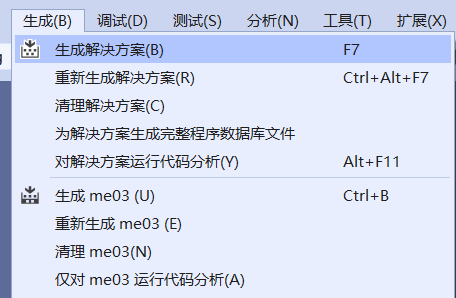
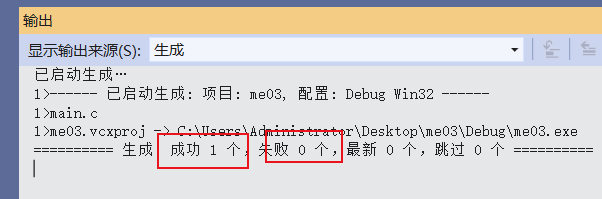
到了这里呢,编译工作就完成了。
六. 运行程序
依次点选【调试】,【开始执行(不调试)】菜单命令,过程如下所示。
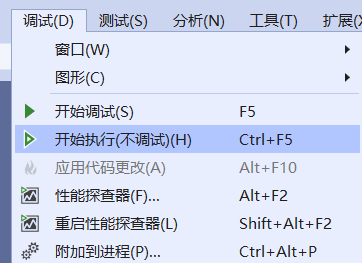
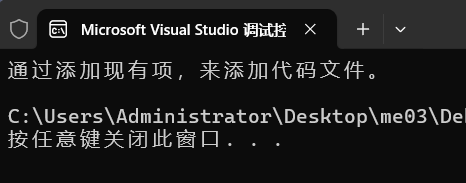
好了,接下来,请大家关闭图26 所示的控制台窗口。然后呢,我们的程序运行环节也就结束了。
六. 总结
在本节里面,重点的部分,其实是导入操作的流程。也就是,首先将鼠标指针移动到【源文件】或【头文件】等等的某一个筛选器的位置,点击鼠标右键,然后依次点选【添加】,【现有项】,然后在弹出的对话框中将想要导入的代码文件给添加进来。
这一操作流程,是大家需要去掌握的。
操作难度并不大,希望大家能学好。
结束语
本节,它算是 Visual Studio 软件操作的基本技能。
希望大家能够学好吧。Visual Studio 里面,还有许多的神奇的功能。大家自己慢慢地来探索着吧。我这里,目前也只是学习了一些个基本的用法而已。
我们都加油吧。
专栏导航
上一篇:编程技能:多文件编译





















 525
525

 被折叠的 条评论
为什么被折叠?
被折叠的 条评论
为什么被折叠?








